Castorama 34543 Manuel utilisateur
Ci-dessous, vous trouverez de brèves informations pour 34543 Caméra sans fil. Ce guide vous aidera à configurer votre moniteur, installer votre caméra et à appairer la caméra au récepteur. Il explique également comment visualiser des vidéos en direct, configurer votre HDNVR et utiliser une application.
PDF
Télécharger
Document
EN KIT CONTENT Wireless Camera 34543 PRODUCT OVERVIEW QUICK START GUIDE / GUIDE DE DÉMARRAGE RAPIDE / BEKNOPTE HANDLEIDING / GUÍA DE INSTALACIÓN RÁPIDA / GUIA DE INICIAÇÃO RÁPIDA / KURZANLEITUNG / GUIDA RAPIDA ALL'USO / КРАТКОЕ РУКОВОДСТВО ПОЛЬЗОВАТЕЛЯ / SKRÓCONA INSTRUKCJA OBSŁUGI / HIZLI BAŞLANGIÇ KILAVUZU / GHID DE INSTALARE Note: Before using the memory card/ HDD for recording video, you MUST format the memory card/ HDD on the console. Connect system directly after the router. Do not connect system to router through a hub or switcher. Enable DHCP and UPnP on your router. TCP port #6000 and #80 should be opened INSTALLING YOUR DEVICES A. Setting up your monitor 1. Insert the memory card and/or connect HDD device to USB port. 2. Twist on the antenna to the LEFT side of the console. 3. Connect the Ethernet cable from the BACK of the console to your router 4. Connect the 12V power adaptor and power on the system 5. Twist on the stand to the back of the console Note: Keep distance between device minimum 1 meter OTHERS Specifications General Caméra Moniteur FR CONTENU DU KIT Transmission frequency 2,4 GHz Transmission range 300 m (open field) Max power consumption (EIRP) <100mW Resolution 1080P View angle 90° Suppliy voltage Adaptor (5VDC) Screen size 17,8cm Ethernet output 10/100Mbps Suppliy voltage Adaptor (12VDC) Hotline www.chacon.be PRÉSENTATION DU PRODUIT Symbols Direct current (DC) Don’t throw batteries or out of order products with the household waste (garbage). The dangerous substances that they are likely to include may harm health or the environment. Make your retailer take back these products or use the selective collect of garbage proposed by your city. FCC Compliance Statement: This device complies with Part 15 of the FCC rules. Operation is subjected to the following two conditions: (1)this device may not cause harmful interference, and (2) this device must accept any interferencereceived, including interference that may cause undesired operation Remarque : Avant d’utiliser la carte mémoire/le disque dur pour enregistrer des vidéos, vous DEVEZ formater la carte mémoire/le disque dur sur la console Connectez le système directement au routeur. Ne connectez pas le système au routeur à l'aide d’un concentrateur ou d'un commutateur. Activez les services DHCP et UPnP sur votre routeur. Les ports TCP #6000 et #80 doivent être ouverts Hereby, Chacon, declares that the radio equipment type « 34543 » is in compliance with the Directive 2014/53/UE. The full text of the EU decalration of conformity is available at the following Internet address: http://chacon.be/conformity INSTALLATION DE VOS APPAREILS Chacon S.A. Avenue Mercator 2 • 1300 Wavre Belgium A. Configuration de votre moniteur 1. Insérez la carte mémoire et/ou connectez le disque dur au port USB. 2. Tournez l'antenne vers le côté GAUCHE de la console. 3. Connectez le câble Ethernet de l’ARRIÈRE de la console dans votre routeur. 4. Branchez l’adaptateur secteur 12V et allumez le système. 5. Tournez le support à l’arrière de la console. Remarque : Gardez une distance d’au moins 1 mètre avec l’appareil Appairez la caméra au récepteur Si vous avez d'autres caméras déconnectés avec récepteur, suivez les étapes ci-dessous pour l'appairage : 1. Appuyez sur l’icône de configuration de la caméra pour accéder à l’écran d’appairage de la caméra. 2. Sélectionnez le canal de la caméra (caméra 1/2/3/4). 3. Appuyez sur l’icône « Apparaige de la caméra ». 4. Dans les 35 secondes, maintenez le bouton d’appairage à l’arrière de la caméra enfoncé pendant 5 secondes. Le témoin LED vert s'allume, indiquant que la caméra a été appairée avec succès Menu de sélection rapide Afficher/masquer le menu Enregistrer un canal/ arrêter l’enregistrement d’un canal Accéder au menu principal Enregistrer tous les canaux/arrêter l’enregistrement de tous les canaux B. Installation de votre caméra 1. Fixez le support de la caméra sur une surface stable, au plafond ou sur un emplacement mural à l’aide de trois vis. 2. Desserrez la vis papillon du support de la caméra et fixez le corps de la caméra sur le support. 3. Vissez l’antenne à l’arrière de la caméra. 4. Branchez l’adaptateur secteur fourni sur la caméra et la source d’alimentation. Le voyant LED ROUGE s’allume, indiquant que la caméra et prête à être réglée. Régler le volume Sélectionner l’affichage QUAD Silencieux/Vol1 Sélectionner l’affichage Smart- Vol2/Vol3 QUAD Appuyez sur un quadrant pour choisir le canal actuel et une coche rouge apparaîtra à l’écran. Le HDNVR affichera l’audio à partir du canal sélectionné Visualisation en direct avec affichage Quad FONCTIONNEMENT DU SYSTÈME Menu principal 1. Appuyez sur 2. Appuyez sur pour étendre le menu de sélection rapide. Appuyez sur un canal pour accéder au menu principal. Visualisation en direct en Appuyez à nouveau pour plein écran revenir en arrière 1 Configuration de la caméra : appairage de la caméra et qualité vidéo. 2 Configuration de l’enregistreur : réglage des paramètres d’enregistrement comme la date, le type d’enregistreur et la zone de détection des mouvements. 3 Liste des événements : lecture vidéo des événements. 4 Configuration du système : réglage de l'heure, du mode d'économie d'énergie et restauration des paramètres par défaut du système. 5 Configuration du stockage : gestion du stockage. Appuyez sur un canal Affichage sur le côté gauche Visualisation en direct en Appuyez à nouveau pour plein écran revenir en arrière Visualisation en direct avec affichage dynamique Remarque : Si vous n’avez pas installé l’application pour scanner des codes QR dans votre smartphone, nous recommandons de télécharger et d’installer l’application « Barcode Scanner ». 7. Saisissez le même mot de passe que le récepteur. Donnez un nom à votre appareil et ensuite appuyez sur « save » (Enregistrer) pour sortir. 8. Pour des questions de confidentialité, modifiez le code de sécurité dans l’application. Pour Android 1. Allez dans la liste des appareils Appuyez pour allumer/éteindre 2. Maintenez le doigt sur le nom de l’appareil, le menu apparaîtra à l’écran. Appuyez ensuite sur « modify » (modifier). Éteindre CH2 Éteindre CH2/CH3 3. Appuyez sur « update » (actualiser) dès que vous avez terminé de modifier le mot de passe CONFIGURATION DU HDNVR 1. Connectez l’appareil à votre routeur et assurez-vous que les services DHCP et UPnP sont activés dans les paramètres de votre routeur. .2. Allumez le récepteur. En mode Visualisation en direct, attendez jusqu’à ce que le logo devienne ou . Cela signifie que le système est à prêt pour la connexion Internet. L’opération dure environ 30 secondes. 3. Téléchargez et installez l'application « WDVR Cam » sur votre smartphone. Lancez l’application Pour iOS 1. Appuyez sur l’icône « + » pour accéder à la liste des appareils 2. Appuyez sur le bouton [Edit] (Modifier 3. Modifier le mot de passe par défaut 4. Avant de commencer à ajouter un nouveau système, vous devez modifier le mot de passe par défaut du récepteur. N’utilisez PAS « 123456 » comme mot de passe. Suivez les étapes ci-dessous : 1. Dans le menu principal, appuyez sur « storage setup » (configuration du stockage). 2. Appuyez sur « network setting » (configuration du réseau). 3. Cliquez sur DHCP et changez le mot de passe. 4. Appuyez sur « OK » dès que vous avez terminé de modifier le mot de passe. 9. Appuyez sur l’appareil dans la liste, ensuite appuyez sur « play » (lire) pour se connecter. L’accès à la vidéo à distance prendra quelques secondes en fonction de votre environnement de réseau. Remarque : HDNVR permet à max. 3 spectateurs à distance d’accéder au système en même temps. La 4e connexion sera refusée. Lorsqu’un utilisateur local utilise le menu de configuration, l’utilisateur distant se verra temporairement refuser l’accès au HDNVR jusqu’à ce que l’utilisateur local quitte le menu. Le HDNVR a besoin d’une bande passante de 1,5 Mbps par connexion pour recevoir la meilleure qualité de visionnage/ streaming. Il est recommandé de régler la résolution et la qualité de la caméra sur « Low » (faible) afin de permettre un visionnage à distance en temps réel si la bande passante et inférieure à 1,5 Mbps 5. Ajouter un nouvel appareil Android : Appuyez sur l’icône « NEW » (Nouveau) pour ajouter un nouvel appareil. iOS : Appuyez sur l’icône «+ » pour ajouter un nouvel appareil. 6. Scannez le code QR situé à l’arrière de l'appareil ou saisissez manuellement l’ID. PRÉSENTATION DE L’APPLICATION b. intervalle Allez dans les paramètres de la notification push pour configurer l’intervalle de la notification push. Quatre options sont disponibles vous pouvez choisir la durée de réception des notifications push Remarque : votre smartphone recevra immédiatement la notification push après la première activation. Ensuite, la caméra enverra une notification push selon l’intervalle paramétré. Cette fonction vous permet de recevoir moins de notifications push pour un événement répétitif. Pour Android 1. Appuyez sur la configuration de la notification push 2. Configurez le temps d’intervalle de la notification push Pour iOS Notification push a. Activer/désactiver la notification push : Pour Android 1. Allez dans la section « more » (plus) et appuyez sur « Push Notification ». 2. Cliquez/décliquez pour activer/désactiver la notification push. 3. Saisissez le nom d’utilisateur. 4. Appuyez sur « OK » lorsque vous avez terminé. 1. Appuyez sur la configuration push 2. Configurez le temps d’intervalle de la notification push c. Time period (période de temps) : Cette fonction vous permet de paramétrer la période de temps « Do Not Disturb » (Ne pas déranger). Vous pouvez paramétrer l’heure de début et de fin de la notification Push. Vous ne recevrez de notifications push que pendant cette période paramétrée. d. List : Dans la section « list » (liste), vous pouvez voir quels appareils smart reçoivent actuellement une notification push du système. L’application WDVR permet à 8 appareils maximum de recevoir la notification push. Vous pouvez retirer tous les appareils de la liste push en réinitialisant la langue. PARAMETRES D’USINE 1. Allez dans les paramètres du système. 2. Réinitialisez la langue. 3. Les paramètres d’usine du système seront restaurés. Remarque : modifiez le code de sécurité par défaut et appliquez le service push sur les appareils smart après avoir réinitialisé la langue et les paramètres par défaut du système Pour iOS 1. Appuyez sur l’icône . 2. Activez/désactivez la notification push. 3. Saisissez le nom d’utilisateur. 4. Tapez sur « Save » (Enregistrer) lorsque vous avez terminé AUTRES NL Spécifications General Caméra Moniteur INHOUD VAN DE SET Transmission frequency 2,4 GHz Transmission range 300 m (open field) Max power consumption (EIRP) <100mW Resolution 1080P View angle 90° Suppliy voltage Adaptor (5VDC) Screen size 17,8cm Ethernet output 10/100Mbps Suppliy voltage Adaptor (12VDC) Hotline PRODUCTOVERZICHT www.chacon.be Symboles Courant Continu (CC) Ce produit doit être traité conformément à la directive Européenne 2002/96/EC dans le but d’être recyclé ou démonté pour minimiser son impact sur l’environnement. Pour davantage d’informations, veuillez contacter les autorités locales ou régionales. Déclaration de conformité FCC : Cet appareil est conforme à la section 15 de la réglementation de la FCC. Le fonctionnement est soumis aux deux conditions suivantes : (1) cet appareil ne doit pas provoquer d’interférences nuisibles, et (2) il doit supporter toute interférence reçue, y compris celles qui peuvent perturber son fonctionnement. Le soussigné, Chacon, déclare que l’équipement radioélectrique « 34543 »est conforme à la Directive 2014/53/UE. Le texte complet de la déclaration UE de conformité est disponible à l’adresse internet suivante : http://chacon.be/conformity Opmerking: voordat u de geheugenkaart/HDD voor het opnemen van video gebruikt, MOET u de geheugenkaart/HDD op de console formatteren. Sluit het systeem direct na de router aan. Gebruik geen hub of switch om het systeem op de router aan te sluiten. Schakel DHCP en UPnP op uw router in. De TCP-poorten nr. 6000 en 80 moeten open zijn UW APPARATEN INSTALLEREN A. Uw monitor instellen 1. Plaats de geheugenkaart en/of sluit het HDD-apparaat aan op de USB-poort. Chacon S.A. Avenue Mercator 2 • 1300 Wavre Belgium 2. Draai de antenne naar de LINKERKANT van de console. 3. Sluit de ethernetkabel aan de ACHTERKANT van de console aan op uw router 4. Sluit de 12 V-voedingsadapter aan en zet het systeem aan 5. Draai de camerastandaard naar de achterkant van de console Opmerking: zorg voor een minimale afstand van 1 m tussen de apparaten ">
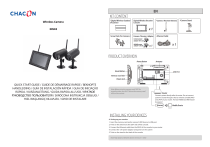
Lien public mis à jour
Le lien public vers votre chat a été mis à jour.
Caractéristiques clés
- Transmission sans fil 2,4 GHz avec une portée de 300 mètres en champ libre.
- Résolution vidéo 1080P pour des images nettes.
- Possibilité d'enregistrer des vidéos sur une carte mémoire ou un disque dur.
- Visualisation à distance via l'application WDVR Cam.
Questions fréquemment posées
Connectez le système directement au routeur. Ne connectez pas le système au routeur à l'aide d’un concentrateur ou d'un commutateur. Activez les services DHCP et UPnP sur votre routeur. Les ports TCP #6000 et #80 doivent être ouverts.
Dans les 35 secondes, maintenez le bouton d’appairage à l’arrière de la caméra enfoncé pendant 5 secondes. Le témoin LED vert s'allume, indiquant que la caméra a été appairée avec succès.
Téléchargez et installez l'application « WDVR Cam » sur votre smartphone. Scannez le code QR situé à l’arrière de l'appareil ou saisissez manuellement l’ID. Saisissez le même mot de passe que le récepteur. Donnez un nom à votre appareil et ensuite appuyez sur « save » (Enregistrer) pour sortir.